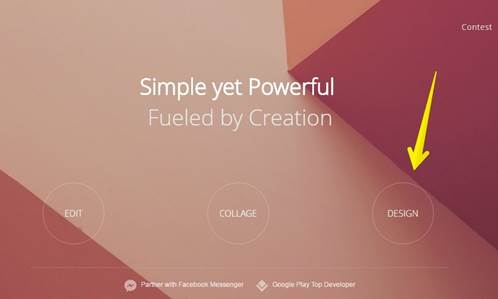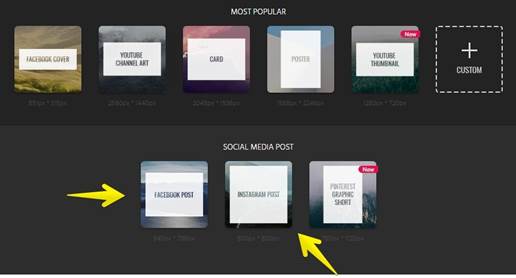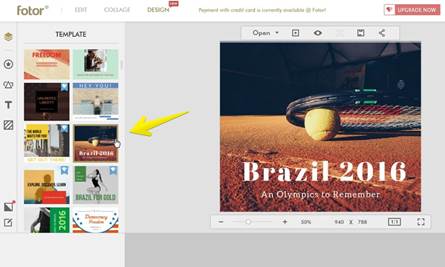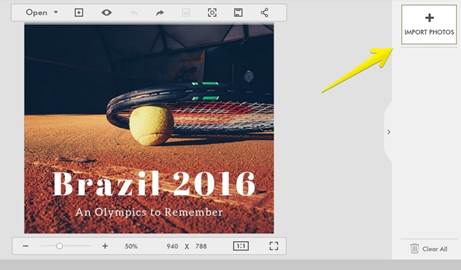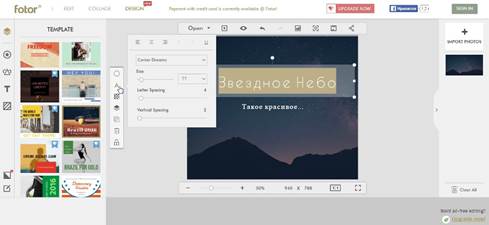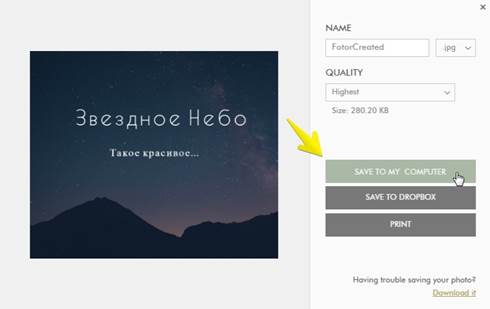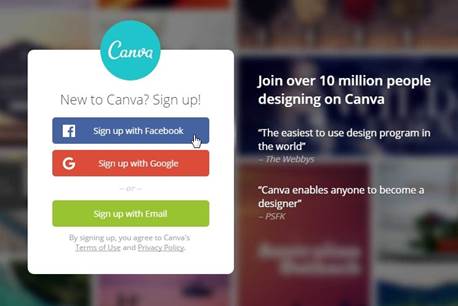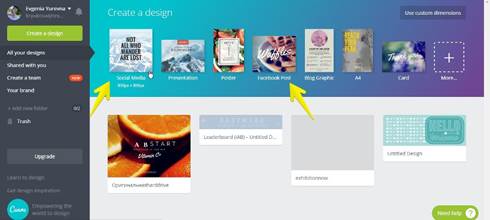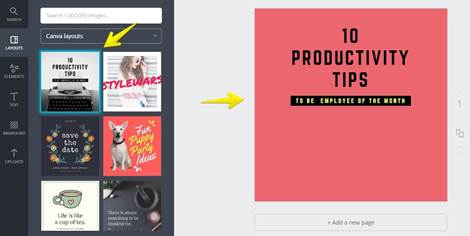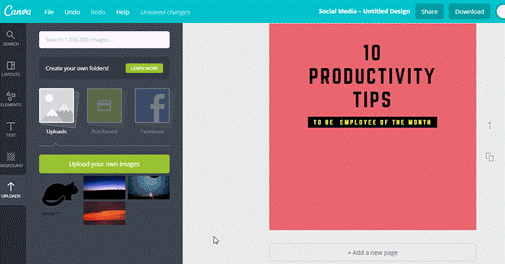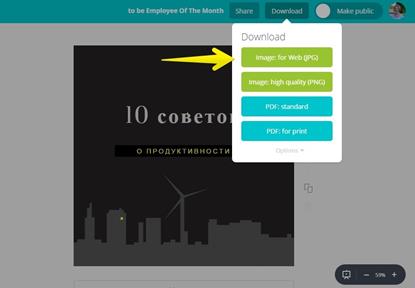Заглавная страница Избранные статьи Случайная статья Познавательные статьи Новые добавления Обратная связь КАТЕГОРИИ: ТОП 10 на сайте Приготовление дезинфицирующих растворов различной концентрацииТехника нижней прямой подачи мяча. Франко-прусская война (причины и последствия) Организация работы процедурного кабинета Смысловое и механическое запоминание, их место и роль в усвоении знаний Коммуникативные барьеры и пути их преодоления Обработка изделий медицинского назначения многократного применения Образцы текста публицистического стиля Четыре типа изменения баланса Задачи с ответами для Всероссийской олимпиады по праву 
Мы поможем в написании ваших работ! ЗНАЕТЕ ЛИ ВЫ?
Влияние общества на человека
Приготовление дезинфицирующих растворов различной концентрации Практические работы по географии для 6 класса Организация работы процедурного кабинета Изменения в неживой природе осенью Уборка процедурного кабинета Сольфеджио. Все правила по сольфеджио Балочные системы. Определение реакций опор и моментов защемления |
Прием №1. Затемнить или осветлить изображение, чтобы на нем хорошо читался ваш текст
Изображение взято со страницы «Почему я этого не знал?»
Изображение взято со страницы «Цитаты и статусы»
Изображение взято со страницы «Adme»
Изображение взято со страницы Павла Деева Прием №2. Создать область контрастного цвета и сделать на ней надпись
Источник изображения, к сожалению, неизвестен, т.к. нашла изображение на своем компьютере
Изображение взято со страницы «Сossa»
Изображение взято со страницы «Brain Academy» Прием №3. Выделить каждую строчку текста цветом
Прием №4. Разделить картинку на две части
К сожалению, я забыла, откуда я взяла это изображение, а поиск по картинкам результата мне не дал… Прием №5. Сделать изображение мутным
Изображение взято из просторов интернета, оригинальный источник найти не удалось Прием №6. Выбирать такие изображения, где есть место для надписи
Изображение взято со страницы «Хорошо сказано» Прием №7. Добавить тень, свечение или обводку к вашему тексту
Изображение взято со страницы «Простые мудрости»
Изображение взято со страницы «1001 мем»
Изображение взято с сайта fishki.net Кстати, обратите внимание, почти все известные компании «Вконтакте» брендируют свои изображения, т.е. добавляют небольшой логотип, адрес своей страницы или водяной знак. Это повышает узнаваемость бренда и защищает ваши изображения от копирования. Стоит ли это делать, каждый решает сам. Единственное, что хотелось бы посоветовать: если все-таки решите этим заниматься, постарайтесь сделать так, чтобы ваш логотип не был слишком ярким и не занимал слишком много места, иначе весь акцент пойдет на него, и изображение потеряет свою привлекательность. Где взять хорошие изображения? У нас в блоге есть хорошая статья на эту тему – «40 источников бесплатных фото для вашего блога». Они все бесплатные, но какие-то – требуют регистрации. Если не подберете для себя ничего подходящего, попробуйте искать по ключевому слову + обои (или, если на английском, wallpaper). Обычно по такому запросу выходят качественные изображения. Но тут нужно быть внимательным и проверять тип лицензии, иначе, если у вас серьезный бизнес, можно нарваться на неприятности. А что делать тем, кто не умеет работать в «Фотошопе»?
Если вы никогда не работали в «Фотошопе» (или любых других графических редакторах) и пока не готовы выделить время на его освоение, вы можете воспользоваться сервисами, в которых уже есть готовые шаблоны картинок для разных социальных сетей: Fotor.com Переходим по ссылке и выбираем раздел Design.
Главная страница сервиса Fotor. Выбираем раздел Design Далее кликаем либо по Facebook Post (если нам нужно прямоугольное изображение), либо по Instagram post (если квадратное).
Если нужен квадрат, выбираем Instagram. Если прямоугольник – Facebook После этого в левой части экрана выбираем шаблон, который нас интересует. Обратите внимание, бесплатно предоставляются только те шаблоны, на которых нет значка в виде алмазика.
Fotor предоставляет достаточно большой выбор готовых шаблонов Далее удаляем картинку, которая идет фоном, и загружаем свою.
Чтобы загрузить свою картинку, жмем на кнопку Import photos в правом верхнем углу экрана Вставляем ее в шаблон, меняем текст, шрифт, размер шрифта, расположение надписи и т.д.
Редактируем картинку на свое усмотрен Затем жмем на иконку в виде дискеты, выбираем формат изображения, качество и сохраняем рисунок себе на компьютер.
Сохраняем готовое изображение себе на компьютер Готово! Canva.com Еще один сервис, который поможет красиво оформить свое изображение. Работает он по такому же принципу, как и предыдущий. Регистрируемся в сервисе (можно использовать свой аккаунт в Facebook или Google+).
Регистрация в сервисе Canva Выбираем раздел Social Media (если хотим квадратную картинку) или Facebook Post (если прямоугольное).
Разделы меню, которые нас интересуют Выбираем шаблон, удаляем фон.
В «Канве» очень много красивых шаблонов Переходим в раздел Uploads, загружаем свое изображение, добавляем его в наш шаблон, подгоняем размеры, меняем текст, шрифт и расположение надписи.
Загружаем свою картинку с помощью кнопки Upload your own images Жмем кнопку Download, выбираем формат картинки и сохраняем ее себе на компьютер.
Сохраняем готовое изображение себе на компьютер Готово!
|
|||||
|
Последнее изменение этой страницы: 2022-09-03; просмотров: 27; Нарушение авторского права страницы; Мы поможем в написании вашей работы! infopedia.su Все материалы представленные на сайте исключительно с целью ознакомления читателями и не преследуют коммерческих целей или нарушение авторских прав. Обратная связь - 3.144.25.74 (0.012 с.) |